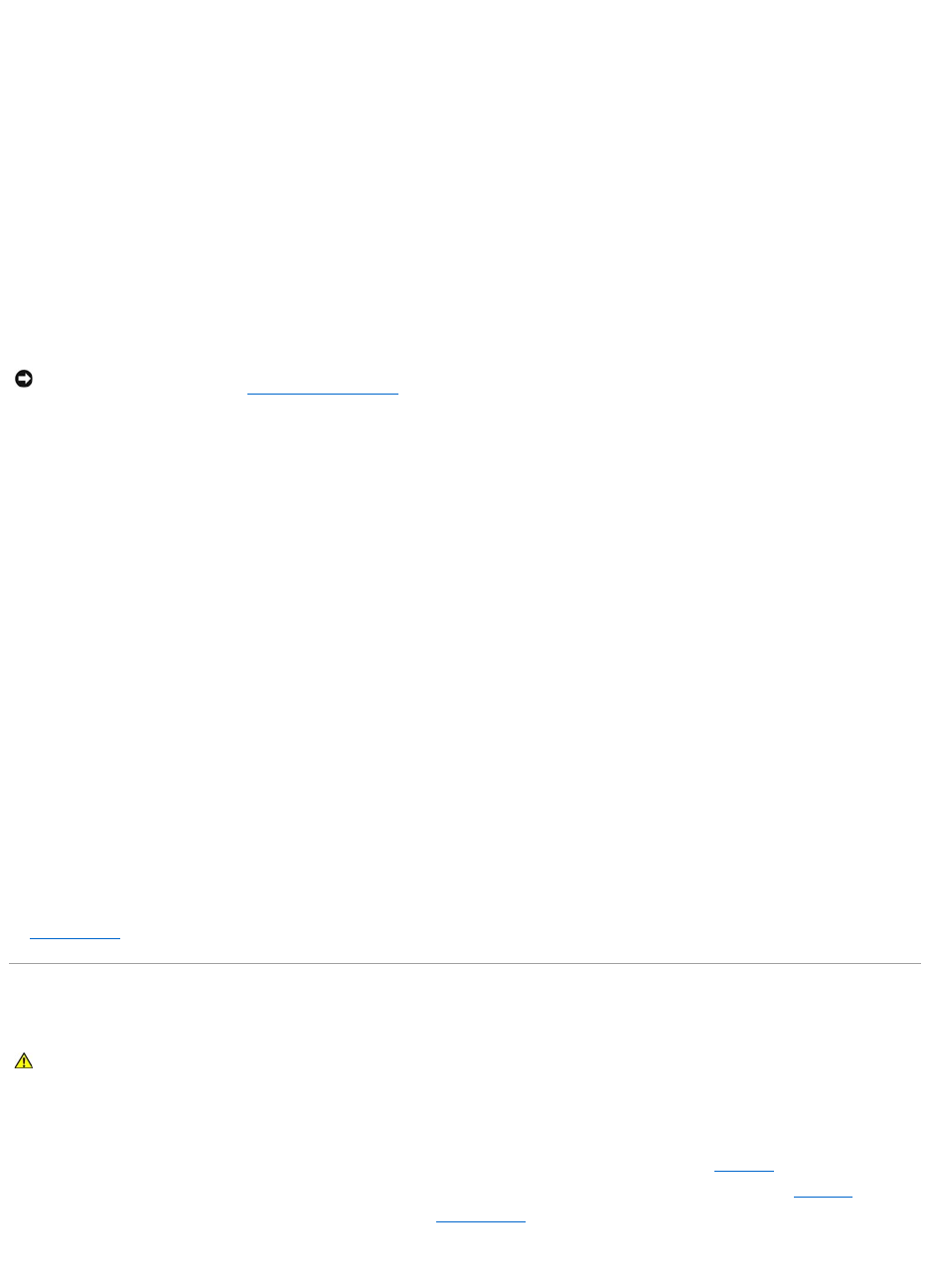Als u een dvd-stationbijuwcomputerhebtafgeschaft,zaldezesoftwarereedszijngeïnstalleerd.
Problemen met de beeldkwaliteit —
Deactiveer de optie Hardwareversnelling gebruiken. Deze functie maakt gebruik van de speciale verwerkingsmogelijkheden van sommige grafische kaarten
om de processorbelasting te verminderen tijdens het afspelen van dvd's en bepaalde typen videobestanden.
Sommige mediabestanden kunnen niet worden afgespeeld —
Omdat Dell MediaDirect toegang tot mediabestanden buiten het besturingssysteem Windows XP biedt, is de toegang tot gelicentieerd materiaal beperkt.
Gelicentieerd materiaal is digitale content. De Dell MediaDirect-omgeving kan de DRM-beperkingennietverifiëren,zodatdegelicentieerdebestandenniet
kunnen worden afgespeeld. Gelicentieerde muziek- en videobestanden gaan vergezeld van een pictogram in de vorm van een hangslot. U kunt toegang
krijgen tot gelicentieerde bestanden in de omgeving van het besturingssysteem Windows XP.
Dekleurinstellingenregelenvoorfilmsdiescènesbevattendietedonkerofhelderzijn—
Klik op EagleVision om gebruik te maken van een grafische verbeteringstechnologie die grafisch materiaal detecteert en op dynamische wijze de helderheids-,
contrast- en verzadigingsratio's aanpast.
Overige softwareproblemen
Controleer de softwaredocumentatie of neem contact op met de softwarefabrikant voor mogelijke oplossingen —
l Ganaofhetprogrammacompatibelismethetbesturingssysteemdatopdecomputerisgeïnstalleerd.
l Controleer of de computer voldoet aan de minimale hardwarevereisten voor de software. Raadpleeg de softwarehandleiding voor informatie.
l Controleerofhetprogrammaopjuistewijzeisgeïnstalleerdengeconfigureerd.
l Controleer of de stuurprogramma's voor het apparaat geen conflict hebben met het programma.
l Indien nodig maakt u de installatie van het programma ongedaan en installeert u het opnieuw.
Maak meteen een reservekopie van uw bestanden.
Gebruik een antivirusprogramma om de vaste schijf, de diskettestations of de cd's te scannen
Bewaar en sluit alle open bestanden of programma's en sluit de computer af via het menu Start
Scan de computer op spyware —
Als uw computer zeer traag is, vaak last heeft van pop-upadvertenties of problemen met het opzetten van een internetverbinding, is uw computer mogelijk
geïnfecteerdmetspyware.Gebruikeenvirusscannermetbeschermingtegenspyware(mogelijkisvooruwprogrammaeenupgradenodig)omdecomputerte
scannen en eventuele spyware te verwijderen. Ga voor meer informatie naar support.dell.com en zoek op het trefwoord spyware.
Voer de Dell-diagnostiek uit —
Zie Dell Diagnostics (Dell-diagnostiek). Als alle tests met succes zijn afgewerkt, is de foutmelding het gevolg van een softwareprobleem.
Geheugenproblemen
Als er een melding verschijnt dat er onvoldoende geheugen is —
l Bewaar en sluit open bestanden en sluit alle geopende programma's af die u niet gebruikt om te zien of het probleem daarmee is opgelost.
l Raadpleeg de softwaredocumentatie voor de minimale geheugenvereisten. Installeer zo nodig extra geheugen. Zie Geheugen.
l Plaats de geheugenmodules opnieuw om u ervan te verzekeren dat de computer succesvol communiceert met het geheugen. Zie Geheugen.
l Voer het hulpprogramma Dell Diagnostics (Dell-diagnostiek) uit. Zie Dell Diagnostics (Dell-diagnostiek).
Als u andere geheugenproblemen ondervindt —